Hvernig á að skoða öll læst númer á Android

Þú lifir annasömu lífi. Það síðasta sem þú þarft eru sölusímtöl eða, jafnvel verra, símtöl frá svindlarum. En þeir geta gerst af og til. Þess vegna er
Windows netvilla 0x800704cf er ein af algengustu villunum sem Windows notendur standa frammi fyrir á stýrikerfinu sínu. Þessi villa birtist með skilaboðum sem eru: Villukóði: 0x800704cf. Ekki er hægt að ná í netstaðsetninguna . Þetta er netvilla og kemur almennt upp þegar notendur reyna að tengjast tölvum, samstilla reikninga á tækinu sínu eða á meðan þeir uppfæra Windows stýrikerfið.
Windows 10 er með net- og samnýtingarmiðstöð sem virkar sem aðalstaður fyrir allar netaðgerðir, en því miður standa flestir notendur frammi fyrir þessari villu þegar þeir fá aðgang að netmiðstöðinni eða vinnuhópnum sem er afar mikilvægur við að deila skrám, netkerfi. geymslu, breyta stillingum og tengja auðlindir. Reyndar verður það meira pirrandi þegar þú hefur eitthvað brýnt verkefni og villan birtist á milli.
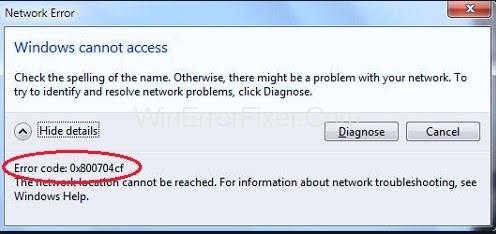
Í fyrsta lagi mælum við með að þú keyrir " greiningu " vegna þess að fyrir marga notendur hefur þetta virkað. Með villuboðunum finnurðu hnappagreiningu neðst. Smelltu á það og fylgdu síðan leiðbeiningunum á skjánum. Þetta mun greina villuna sem truflar netmiðstöðina eða vinnuhópinn og mun laga öll mikilvæg vandamál. Ef villa er enn viðvarandi, þá er engin þörf á að hafa áhyggjur þar sem að gera við þessar Windows galla er auðveldara en þú heldur.
Innihald
Hvernig á að laga villukóða 0x800704cf í Windows 10
Hér er heill handbók fyrir þig þar sem við munum varpa ljósi á allar mögulegar lausnir til að laga málið. Það sem þú þarft að gera er að fylgja leiðbeiningunum og fljótlega muntu geta losnað við málið.
Lausn 1: Breyttu millistykkisstillingum
Margir notendur hafa greint frá því að eftir að þeir hafa breytt stillingum millistykkisins hætti Windows netvilluskilaboðin 0x800704cf að birtast. Þú ert líka mælt með því að gera það sama þar sem það er skilvirkasta aðferðin við að leysa þetta mál. Svo, fylgdu þessum skrefum til að breyta stillingum millistykkisins:
Skref 1 : Ýttu á Windows takkann + I flýtilykla til að opna Stillingar og veldu síðan Network and Internet valkost. Frá Breyta netstillingum hlutanum, smelltu á Breyta millistykkisvalkostum .
Skref 2 : Þú finnur lista yfir allar nettengingar sem eru tiltækar, hægrismelltu á netið sem þú ert tengdur við og smelltu síðan á Eiginleikar í samhengisvalmyndinni.
Skref 3 : Taktu nú hakið úr valkostinum Viðskiptavinur fyrir Microsoft Networks og smelltu síðan á Í lagi til að vista breytingarnar.
Nú skaltu endurræsa tölvuna þína og athuga hvort villan birtist enn eða hún hefur verið leyst.
Lausn 2: Núllstilla TCP/IP
Ef að breyta stillingum millistykkisins gekk ekki upp, reyndu þá að endurstilla TCP/IP (Transmission Control Protocol/Internet Protocol) sem mun krefjast þess að þú framkvæmir nokkrar skipanir á skipanalínunni. Til að gera það skaltu fara í gegnum þessi skref:
Skref 1 : Í fyrsta lagi, farðu í Start valmyndina. Sláðu inn cmd í Leitarflipann og ýttu á Enter. Hægrismelltu á Command Prompt valkostinn og veldu Keyra sem stjórnandi í samhengisvalmyndinni.
Skref 2 : Skipunarhugboð gluggi opnast. Sláðu inn skipunina ipconfig /flushdns og ýttu á Enter . Þetta mun tæma DNS Resolver skyndiminni sem gæti verið ástæðan á bak við villuna.
Skref 3 : Haltu áfram með þetta, keyrðu nbtstat –RR skipunina, þetta mun endurnýja öll NetBIOS nöfnin sem eru skráð af tölvunni þinni.
Skref 4 : Að lokum skaltu framkvæma þessar skipanir og ýta á Enter eftir að hafa framkvæmt hverja skipun.
netsh int ip endurstilla
netsh winsock endurstillt
Eftir að hafa framkvæmt allar skipanir með góðum árangri skaltu hætta skipanalínunni og endurræsa tölvuna þína til að vista breytingarnar.
Vonandi mun villan ekki birtast aftur og þú gætir leyst málið. Ef villan birtist enn skaltu prófa að nota næstu aðferð.
Lausn 3: Settu aftur upp netkort
Ef þú hefur náð svo langt og getur enn ekki leyst málið, þá er aðeins einn valkostur eftir, þ.e. Að setja upp netkortin sem eru uppsett í tölvunni þinni aftur.
Án efa er þetta nettengingarvandamál og það gæti líklega verið vegna netkortanna sem notuð eru. Nú það sem þú þarft að gera er að reikna út hvort þú sért að nota vel virkan bílstjóri eða skemmdan. Ef bílstjórinn reynist skemmdur þá mælum við eindregið með því að þú setjir upp netkortið aftur. Hér er hvernig á að gera það:
Skref 1: Ýttu á Windows takkann + R flýtilykla til að opna Run gluggann. Í textareitnum, sláðu inn devmgmt.msc og ýttu síðan á OK til að opna Device Manager gluggann. Að öðrum kosti geturðu líka farið í upphafsvalmyndina og slegið inn Control Panel . Í stjórnborðsglugganum skaltu velja Vélbúnaður og hljóð . Veldu Tækjastjórnun úr valkostunum í Tæki og prenturum .
Skref 2 : Í glugganum sem opnast skaltu smella á flipann Skoða og velja valkostinn Veldu falin tæki í samhengisvalmyndinni. Tvísmelltu núna á Network Adapters og stækkaðu fellilistann.
Skref 3 : Þú munt finna lista yfir alla millistykki sem eru uppsett á tölvunni þinni. Hægrismelltu á hvern millistykki og smelltu á valkostinn Fjarlægja tæki . Smelltu á OK þegar það biður um að fjarlægja tækið.
Skref 4 : Eftir að hafa fjarlægt öll millistykki, smelltu á hnappinn Leita að vélbúnaðarbreytingum efst í glugganum. Þetta mun leita að réttum millistykki og þá þarftu að setja þau upp.
Skref 5 : Eftir að ferlinu er lokið munu öll enduruppsett millistykki birtast undir netmöppunum.
Nú skaltu endurræsa tölvuna þína og athuga hvort málið hafi verið leyst eða ekki. Ef vandamálið er enn ekki leyst skaltu hafa samband við netþjónustuna þína fyrir Windows.
Niðurstaða
Windows inniheldur nokkrar minniháttar villur og galla og ein þeirra er Windows netvillan 0x800704cf. Við höfum rætt allar mögulegar orsakir villunnar og lausnina til að laga það sama.
Vonandi myndirðu geta leyst málið eftir að hafa beitt ofangreindum aðferðum kerfisbundið. Þar að auki, ef þú getur enn ekki lagað vandamálið, þá mælum við með að þú hafir samband við Windows stuðning til að aðstoða þig frekar.
Þú lifir annasömu lífi. Það síðasta sem þú þarft eru sölusímtöl eða, jafnvel verra, símtöl frá svindlarum. En þeir geta gerst af og til. Þess vegna er
Hisense er eitt af efstu sjónvarpsmerkjunum með mikið úrval af gerðum sem henta mismunandi þörfum og smekk. Flest nútíma Hisense sjónvörp eru með snjöllum eiginleikum, eins og
.MOV skrár, tegund myndbandssniðs þróað af Apple, eru í miklum metum fyrir hágæða myndbands og hljóðs. Það er svo gott þessi fagmaður
Þótt Windows 11 eigi að vera notendavænna stýrikerfi en forverar þess, þá fylgja því nokkrar óvæntar breytingar. Ekki síst,
Kannski ertu að leysa nettengingarvandamál fyrir tiltekið forrit og þarft að athuga hvort tengiaðgangur þess sé opinn. Hvað ef þú þarft
Viltu fjarlægja Microsoft Edge af Windows 11 tölvunni þinni? Og vilt koma í veg fyrir að það setji sig sjálfkrafa upp aftur? Fylgdu þessari handbók.
Microsoft hefur alltaf gert Windows aðgengilegt í nokkrum útgáfum, hvort sem það er Nemandi og Kennari, Home eða Windows 7 og Vistas Ultimate. Windows 10 er nr
Stundum birtast skilaboð um tengingarvandamál eða ógildan MMI kóða og geta verið pirrandi fyrir Android notendur. Þegar ógild MMI kóða skilaboð
Virkar tölvan þín hægar en venjulega? Þetta gæti verið merki um að það sé að ofhitna. Það er algengt mál sem mun gera þig minna afkastamikill þegar þú reynir að reikna út
Þegar tölvan þín er farin að verða sein er það merki um að þú þurfir að losa um pláss. Venjulega er það frábær staður til að byrja að eyða tímabundnum skrám.








